Win10系统查看远程桌面端口的方法
时间:2023-11-16 10:02:13作者:极光下载站人气:670
win10系统是很多小伙伴都在使用的一款电脑操作系统,在这款系统中,我们可以使用工具来解决电脑使用过程中遇到的各种问题。有的小伙伴在使用Win10系统的过程中想要查看自己电脑中的远程合作面端口,但又不知道该在哪里进行查看,其实很简单,我们只需要进入系统的远程桌面页面,然后在该页面中打开启用远程桌面的开关按钮,接着打开高级设置选项,最后在高级设置页面中就能看到远程桌面端口了。有的小伙伴可能不清楚具体的操作方法,接下来小编就来和大家分享一下Win10系统查看远程桌面端口的方法。
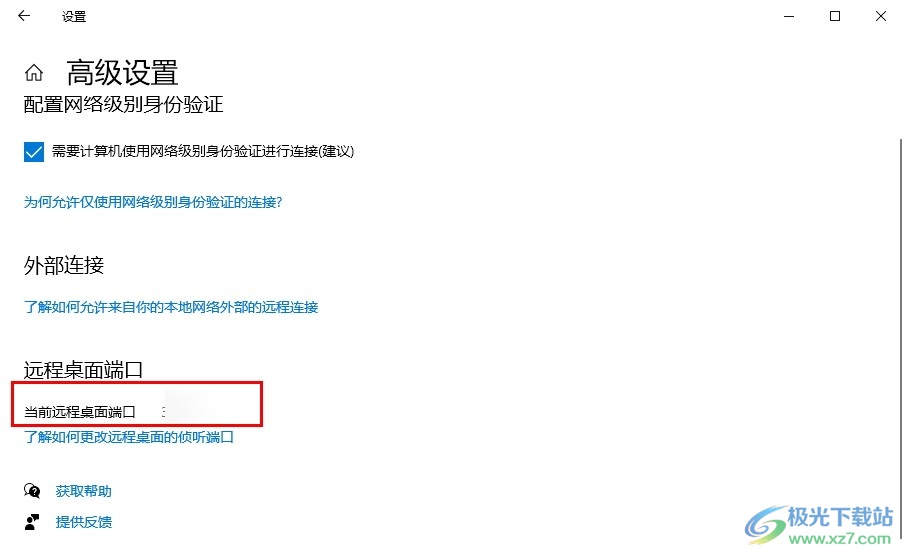
方法步骤
1、第一步,我们在桌面左下角点击打开“开始”按钮,然后在菜单列表中打开设置图标
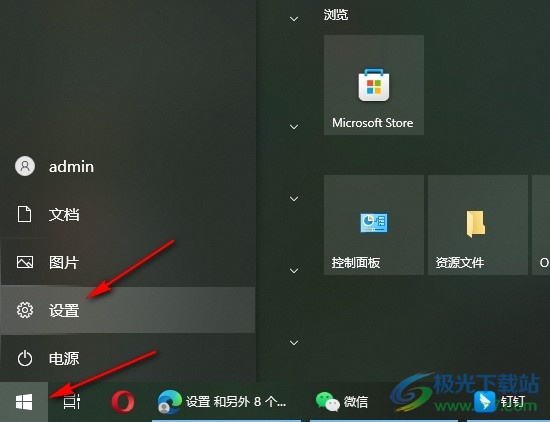
2、第二步,进入设置页面之后,我们在该页面中直接点击打开“系统”选项
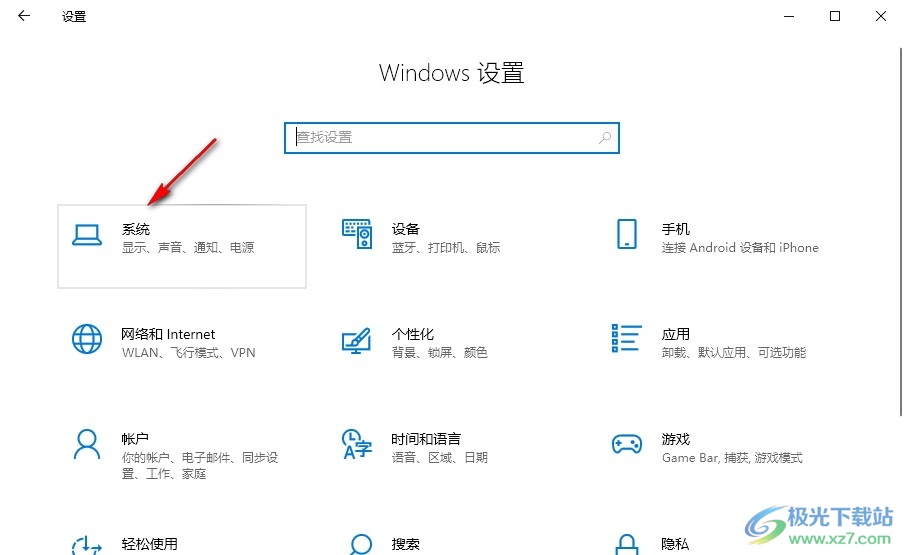
3、第三步,进入系统设置页面之后,我们在远程桌面页面中点击打开启用远程合作面的开关按钮,然后在弹框中点击“确认”选项
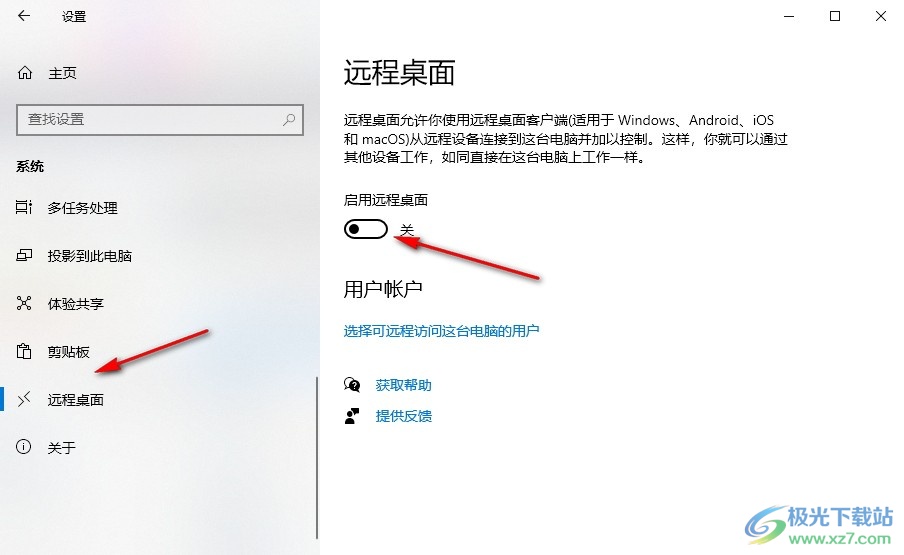
4、第四步,启用远程桌面之后,我们在该页面中点击打开“高级设置”选项
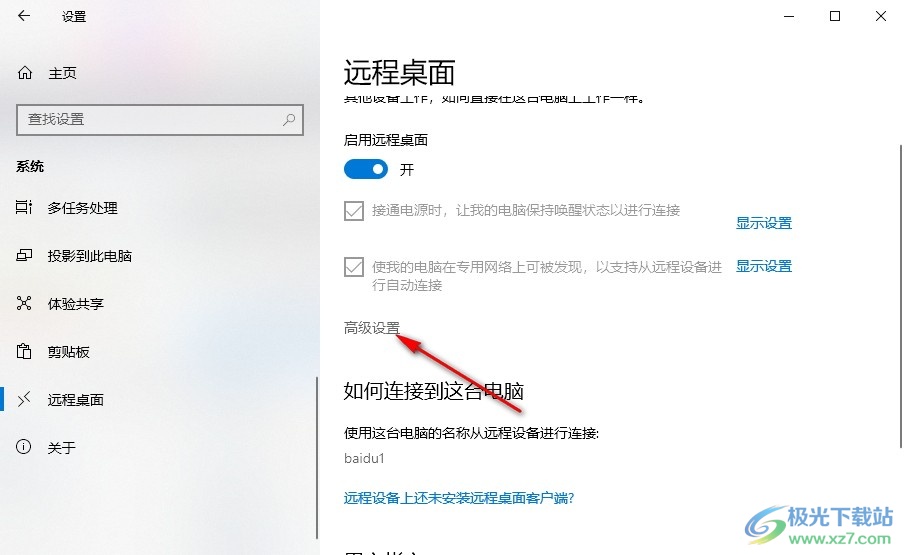
5、第五步,进入高级设置页面之后我们在该页面中就能看到“远程桌面端口”的信息了
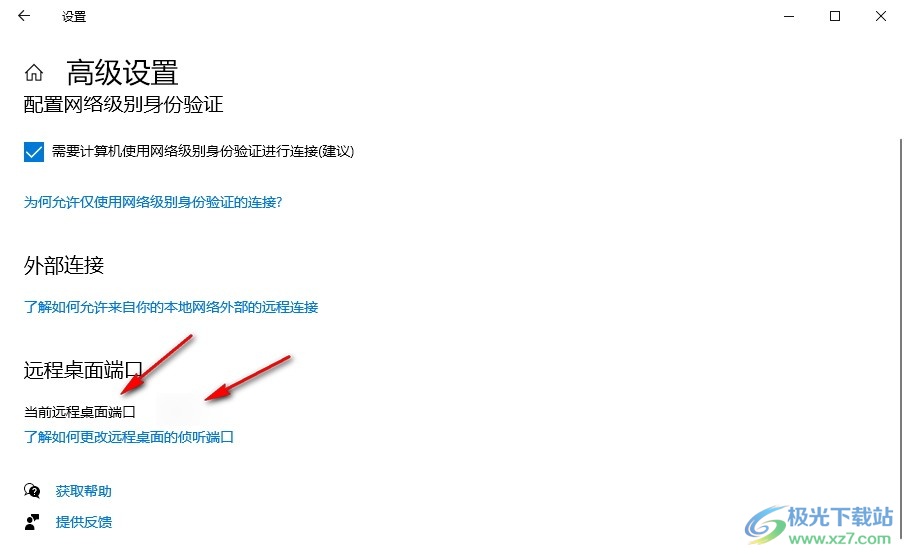
以上就是小编整理总结出的关于Win10系统查看远程桌面端口的方法,我们在电脑中打开系统设置,然后在远程桌面的页面中将启用远程桌面选项的开关按钮打开,接着在高级设置页面中我们就能看到自己需要的远程桌面端口信息了,感兴趣的小伙伴快去试试吧。

大小:4.00 GB版本:64位单语言版环境:Win10
- 进入下载
网友评论